El mercado está inundado de rastreadores de actividad física baratos (algunos buenos, otros malos), relojes inteligentes y otras piezas de hardware que ofrecen muchas funciones de estilo de vida como…


Skype implementó recientemente la función de compartir pantalla para dispositivos móviles y funciona muy bien. Puede compartir la pantalla de su teléfono durante la videollamada y usarla para compartir presentaciones, deslizar el dedo para una cita o incluso ayudar a sus padres cuando no saben cómo usar YouTube. Veamos cómo compartir su pantalla con Skype.
Skype lanzó esta función para clientes web y de escritorio hace unos meses y ahora también ha traído la funcionalidad en dispositivos móviles. Enumeraré los métodos para compartir la pantalla con Skype en el móvil y en la computadora.
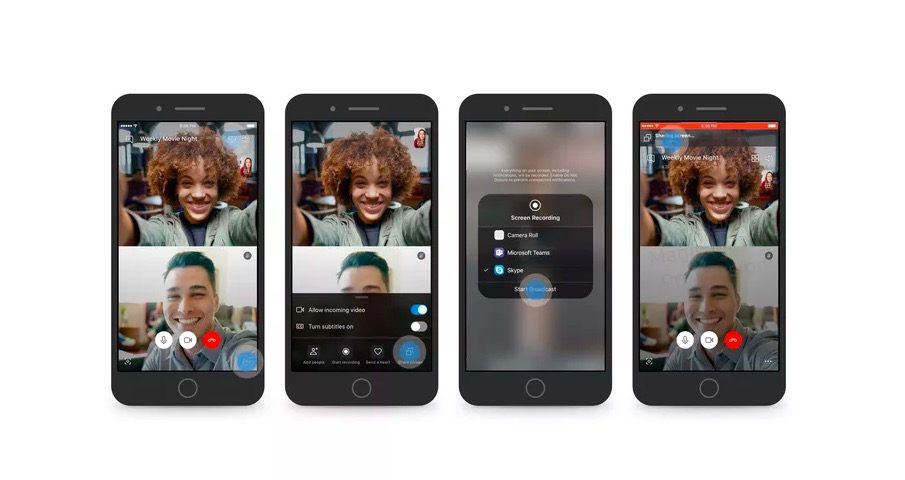
Lea: Cómo obtener el modo de desenfoque en Skype
Lo primero que necesitará es la última versión de Skype en tu móvil. Ve a Play Store y actualiza la aplicación de Skype. Después de eso, abra la aplicación e inicie sesión en su cuenta de Skype si aún no lo ha hecho.
Lea también: ¿La cámara no funciona en Skype para Windows 10? Pruebe estas soluciones
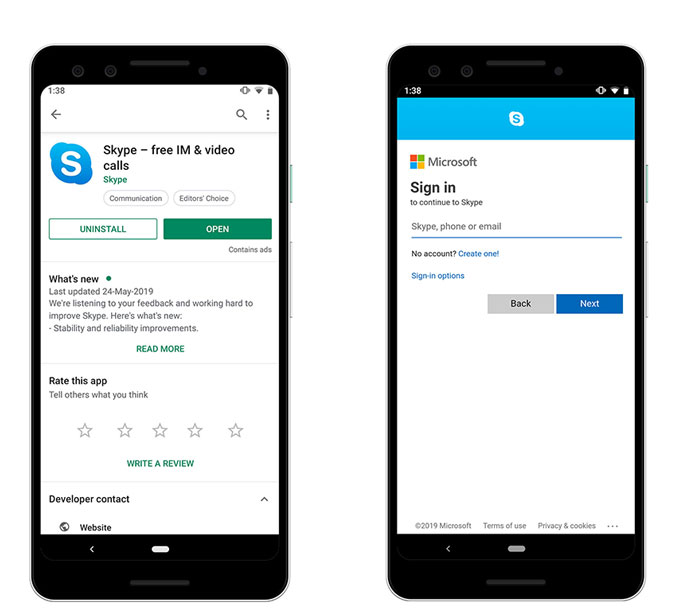
Para compartir su pantalla con la otra persona, primero tendría que hacer una llamada de Skype. No necesariamente tiene que hacer una videollamada para compartir su pantalla con el otro usuario, también funciona bien con las llamadas de audio.
Toque el nombre de usuario para abrir el hilo de conversación y toque el Video icono de llamada o el icono de llamada de audio de la parte superior derecha. Comenzaría a conectar su llamada con el usuario.
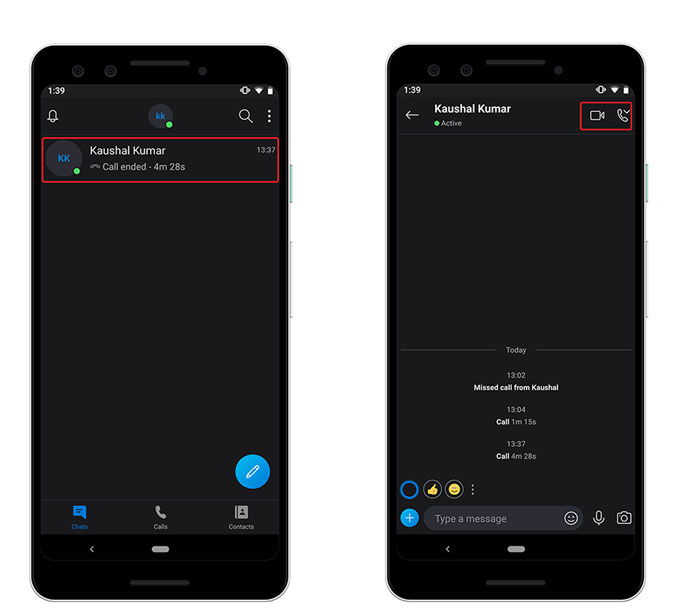
Una vez que la llamada esté conectada, toque los tres puntos en la esquina inferior derecha para mostrar las opciones. Verá Compartir pantalla, toque el botón para inicializar la función de pantalla compartida. Le indicará que la otra persona puede ver toda la información, toque ‘Comenzar ahora’ para comenzar la transmisión de la pantalla de su teléfono móvil.
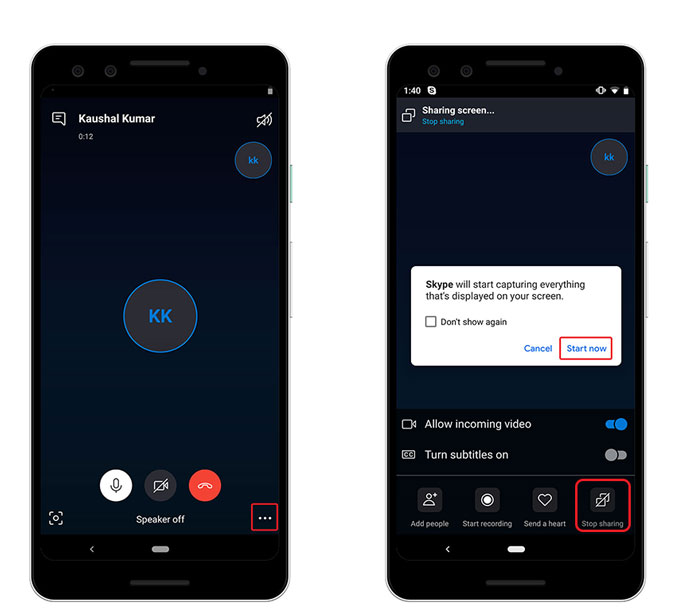
Eso es todo, el otro party vería la pantalla en tiempo real. Esta función es independiente de la plataforma, por lo que no tiene que preocuparse por estar en un dispositivo móvil o una computadora, su pantalla se puede compartir en todas las plataformas. Hay un ligero retraso en la transmisión, así que si va a explicar algo durante la conferencia, asegúrese de tener en cuenta el tiempo de retraso.
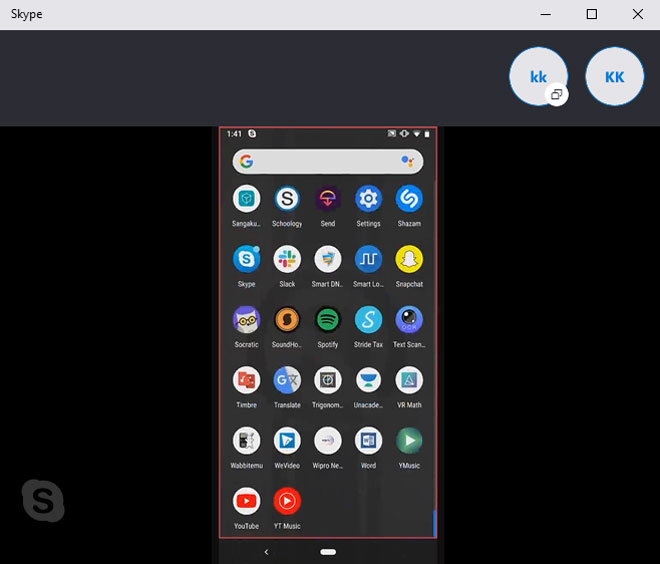
Skype ha tenido esta funcionalidad de compartir su pantalla con otros usuarios durante una llamada desde hace un tiempo. Al igual que en el móvil, compartir su pantalla en otras plataformas como Linux, Mac, Windows 10 también es bastante fácil. Simplemente abra la aplicación de Skype en su escritorio o en una computadora Mac. Inicie sesión en su cuenta de Skype y haga clic en el usuario al que desea realizar una videollamada.
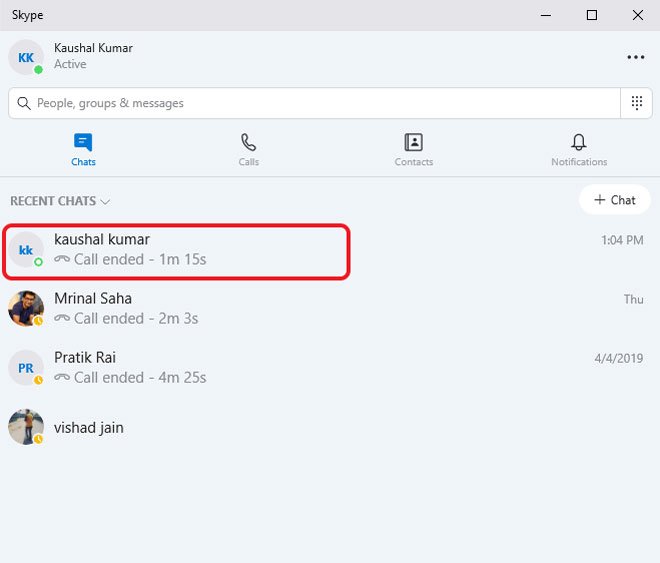
Puede realizar una videollamada o una llamada de audio para compartir su pantalla con el usuario. Simplemente haga clic en el ícono de video o teléfono en la parte superior derecha para iniciar la llamada.
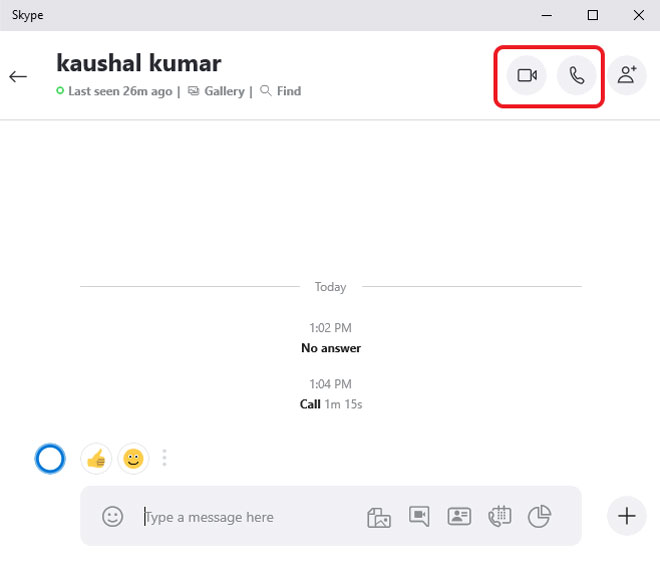
Después de conectar la llamada, haga clic en los tres puntos en la esquina inferior derecha de la ventana de Skype. Abrirá una lista de opciones y encontrará la pantalla Compartir. Haga clic en Compartir pantalla para comenzar la transmisión.
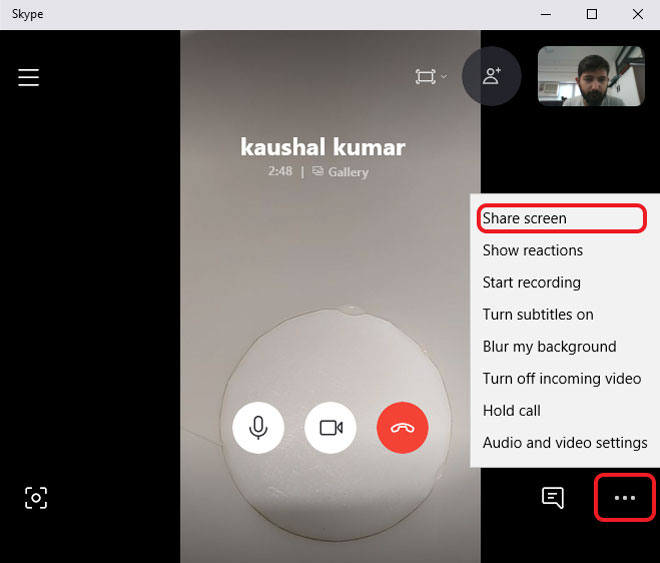
Skype compartirá toda su pantalla con la otra parte y darle una notificación, también puede compartir el sonido interno de su computadora, lo que puede ser útil si está tratando de mostrarles una presentación.
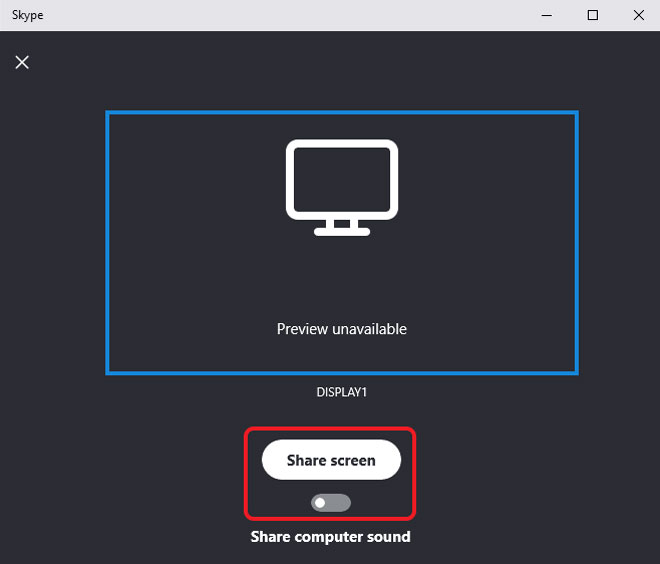
Así es como su pantalla se proyectará a la otra usuario.
Leer: Las mejores aplicaciones gratuitas de mensajería instantánea para empresas
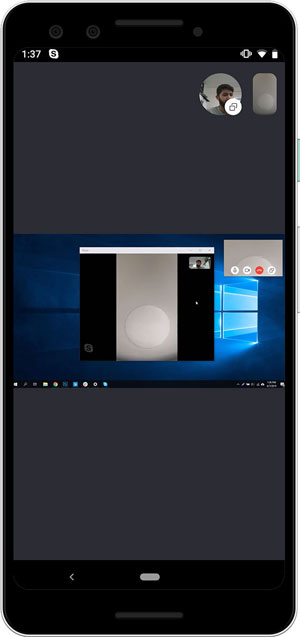
Compartir pantalla, aunque es relativamente simple, tiene algunas limitaciones. Por ejemplo, solo una parte puede compartir la pantalla a la vez. Si la otra parte decide iniciar la transmisión en cualquier momento durante la conferencia, su transmisión se cortará sin notificación alguna.
Skype no es el único que ofrece funciones para compartir pantalla. GoTo Meeting, Zoom e incluso Lightbeam le permiten compartir la pantalla y chatear simultáneamente. Compruébalo.
Estos son los dos métodos que puedes usar para compartir la pantalla con Skype. Ambos métodos son exactamente iguales y puede activar o desactivar la transmisión al instante. Te da una notificación constante de que estás compartiendo tu pantalla con la otra persona para que no termines avergonzándote. ¿Qué opinas sobre esta característica y si requiere algún cambio? Háganos saber en los comentarios a continuación.